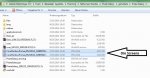G
Gamer
Windows XP:
C: > Dokumente und Einstellungen > (Benutzername) > Anwendungsdaten > Splitscreen Studios > Pirate Galaxy > gamedata
oder
Rechtsklick auf Verknüpfung > "Eigenschaften" > "Ziel suchen" > gamedata
Windows Vista:
C: > Benutzer > (Benutzername) > AppData > Roaming > Splitscreen Studios > Pirate Galaxy > gamedata
oder
Rechtsklick auf Verknüpfung > "Dateipfad öffnen" > gamedata
Windows 7:
C: > Benutzer > (Benutzername) > AppData > Roaming > Splitscreen Studios > Pirate Galaxy > gamedata
oder
Rechtsklick auf Verknüpfung > "Dateipfad öffnen" > gamedata
-------------------------------------------------------------------------------------------------------
Hinweis:
Es ist möglich, dass das Verzeichnis "AppData" oder "Anwendungsdaten" nicht sichtbar ist, diese gehören zu den versteckten Ordnern.
Anwendungsdaten unter Windows XP sichtbar machen:
"Arbeitsplatz" (Windows-Taste & E) > "Extras" > "Ordneroptionen ..." > Register "Ansicht" > unter "Versteckte Dateien und Ordner" > "Alle Dateien und Ordner anzeigen" anklicken
AppData unter Windows Vista sichtbar machen:
"Systemsteuerung" > "Darstellung und Anpassung" > "Ordneroptionen" > Register "Ansicht" > unter "Versteckte Dateien und Ordner" > "Alle Dateien und Ordner anzeigen" anklicken
AppData unter Windows 7 sichtbar machen:
"Systemsteuerung" > "Darstellung und Anpassung" > "Ordneroptionen" > Register "Ansicht" > unter "Versteckte Dateien und Ordner" > "Alle Dateien und Ordner anzeigen" anklicken
C: > Dokumente und Einstellungen > (Benutzername) > Anwendungsdaten > Splitscreen Studios > Pirate Galaxy > gamedata
oder
Rechtsklick auf Verknüpfung > "Eigenschaften" > "Ziel suchen" > gamedata
Windows Vista:
C: > Benutzer > (Benutzername) > AppData > Roaming > Splitscreen Studios > Pirate Galaxy > gamedata
oder
Rechtsklick auf Verknüpfung > "Dateipfad öffnen" > gamedata
Windows 7:
C: > Benutzer > (Benutzername) > AppData > Roaming > Splitscreen Studios > Pirate Galaxy > gamedata
oder
Rechtsklick auf Verknüpfung > "Dateipfad öffnen" > gamedata
-------------------------------------------------------------------------------------------------------
Hinweis:
Es ist möglich, dass das Verzeichnis "AppData" oder "Anwendungsdaten" nicht sichtbar ist, diese gehören zu den versteckten Ordnern.
Anwendungsdaten unter Windows XP sichtbar machen:
"Arbeitsplatz" (Windows-Taste & E) > "Extras" > "Ordneroptionen ..." > Register "Ansicht" > unter "Versteckte Dateien und Ordner" > "Alle Dateien und Ordner anzeigen" anklicken
AppData unter Windows Vista sichtbar machen:
"Systemsteuerung" > "Darstellung und Anpassung" > "Ordneroptionen" > Register "Ansicht" > unter "Versteckte Dateien und Ordner" > "Alle Dateien und Ordner anzeigen" anklicken
AppData unter Windows 7 sichtbar machen:
"Systemsteuerung" > "Darstellung und Anpassung" > "Ordneroptionen" > Register "Ansicht" > unter "Versteckte Dateien und Ordner" > "Alle Dateien und Ordner anzeigen" anklicken